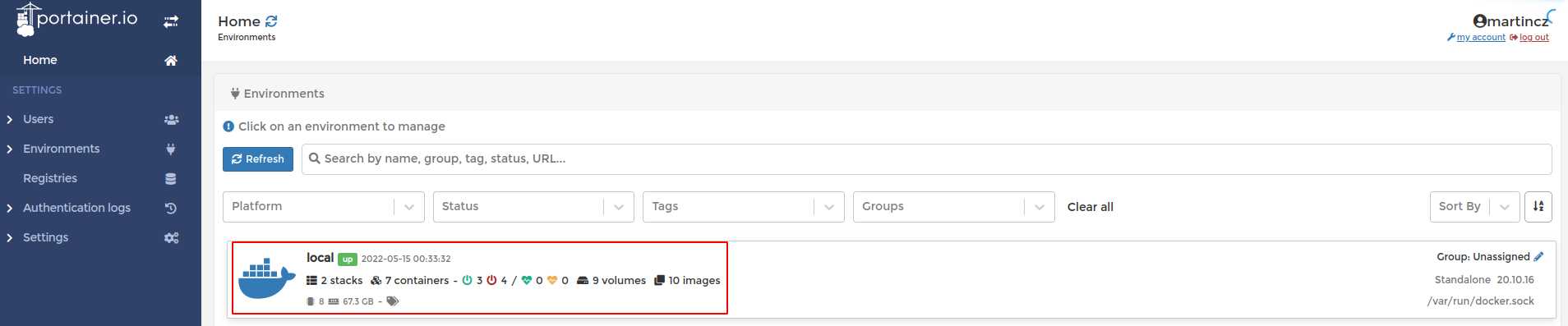文章目录
准备工作
安装教程
-
创建用于持久化存储 mariadb 数据的目录(命名规则参考)
mkdir -p '自定义数据目录'/mariadb/data # 数据库数据目录 mkdir -p '自定义数据目录'/mariadb/etc # 数据库配置目录 -
登录 Portainer 管理页面选择
local -
点击左侧
Stacks,在该页面中点击Add stack -
为
Stack命名,修改并复制以下内容到页面上version: '3' services: mariadb: image: mariadb:latest # latest 安装最新的版本 security_opt: - seccomp:unconfined - apparmor:unconfined restart: always # 设置数据库重启策略 volumes: - "'自定义数据目录'/data:/var/lib/mysql" # 数据库数据目录 - "'自定义数据目录'/etc:/etc/mysql/conf.d" # 数据库配置目录 environment: TZ: Asia/Shanghai # 容器内部时区 MYSQL_ROOT_PASSWORD: insecure # 数据库 ROOT 用户密码,自行指定 phpmyadmin: image: phpmyadmin/phpmyadmin:5.1 # 安装 5.1 版本,我写这篇教程时最新 5.2 实测有坑 restart: always # 设置 phpMyAdmin 重启策略 ports: - 9080:80 # phpMyAdmin 网页访问端口,例如要改为通过 8080 端口访问,就修改为8080:80 environment: TZ: Asia/Shanghai # 容器内部时区 UPLOAD_LIMIT: 128M # 默认上传文件大小限制调整到 128 M PMA_HOST: mariadb:3306 # 指定数据库的位置和端口,默认值 MYSQL_ROOT_PASSWORD: insecure # 数据库 ROOT 用户密码,自行指定,记得和上边一样 MARIADB_AUTO_UPGRADE: 1 depends_on: - mariadb -
点击页面底部
Deploy the stack完成创建
登录
现在安装已完成,您可以通过打开 Web 浏览器并转到一下位置登录到您的 phpMyAdmin 实例:
http://localhost:9080 # 账户名 root 密码 MYSQL_ROOT_PASSWORD 设置的值- 如果您不是在本机安装,请不要忘记将
localhost替换为安装设备的实际 IP 地址 - 如果您修改了默认的 HTTP 访问端口,请不要忘记将
9080替换为您自定义的端口